ขั้นตอนการคืนค่าระบบใน Windows 11

หากคุณกำลังประสบปัญหาหรือวัฒนธรรม การคืนค่าระบบใน Windows 11 จะช่วยให้คุณสามารถย้อนกลับอุปกรณ์ของคุณไปยังเวอร์ชันก่อนหน้าได้.

ตัวจัดการงานใหม่ใน Windows 11 22H2เป็นประโยชน์สำหรับผู้ใช้ระดับสูง ตอนนี้มอบประสบการณ์ UI ที่ดีขึ้นพร้อมข้อมูลเพิ่มเติมเพื่อจับตาดูกระบวนการทำงาน งาน บริการ และส่วนประกอบฮาร์ดแวร์ของคุณ
หากคุณเคยลองใช้ Task Manager ใหม่ คุณอาจสังเกตเห็นโหมด Efficiency ใหม่ มันคืออะไร? ช่วยปรับปรุงประสิทธิภาพบนระบบ Windows 11 หรือไม่? มาหาคำตอบกัน!
ที่เกี่ยวข้อง: 2 วิธีติดตั้งการอัปเดต Windows 11 22H2
โหมดประสิทธิภาพใน Windows 11 คืออะไร?

โหมดประสิทธิภาพเป็นคุณลักษณะใหม่ในตัวจัดการงานที่ช่วยให้คุณสามารถลดการใช้พลังงานและการใช้ทรัพยากรของกระบวนการได้ด้วยตนเอง โดยการเปิดโหมดประสิทธิภาพสำหรับงาน
ซึ่งจะช่วยเพิ่มอายุการใช้งานแบตเตอรี่โดยการลดนาฬิกา CPU ของคุณสำหรับกระบวนการที่เลือก Windows ใช้วิธีแก้ไขปัญหาอื่นๆ บางประการเช่นกันเพื่อให้แน่ใจว่ากระบวนการที่เลือกนั้นทำงานอย่างมีประสิทธิภาพมากที่สุดเท่าที่จะเป็นไปได้ในระบบของคุณ
โหมดประสิทธิภาพทำงานอย่างไร
โหมดประสิทธิภาพทำงานในสองขั้นตอนหลักๆ มาดูพวกเขากันดีกว่า
1. ลดลำดับความสำคัญพื้นฐาน:โหมดจะลดลำดับความสำคัญพื้นฐานของกระบวนการลงเป็นระดับต่ำก่อน เพื่อให้แน่ใจว่าจะไม่รบกวนงานที่มีลำดับความสำคัญสูงอื่นๆ ที่กำลังรันอยู่ในระบบของคุณ
2. สลับจาก QoS เป็น EcoQoS:กระบวนการส่วนใหญ่มีแนวโน้มที่จะทำงานใน QoS เมื่อไม่อยู่ในโหมดประสิทธิภาพ อย่างไรก็ตาม การเปลี่ยนไปใช้ EcoQoS ช่วยให้มั่นใจได้ว่ากระบวนการจะทำงานอยู่เบื้องหลังในลักษณะที่มีประสิทธิภาพสูงสุด สิ่งนี้เกิดขึ้นโดยการลดนาฬิกา CPU หรือเวลาเทอร์โบเมื่อจัดสรรทรัพยากรให้กับกระบวนการที่เลือก นอกจากนี้ยังช่วยลดปริมาณความร้อนของ CPU ของคุณอีกด้วย Microsoft อ้างว่าผู้ใช้ที่มีระบบคอขวดของ CPU จะเห็นการปรับปรุงการตอบสนอง UI สูงสุดถึง 4 เท่า เมื่อใช้โหมดประสิทธิภาพกับกระบวนการและแอปพลิเคชันที่ทำงานผิดปกติ
จะเกิดอะไรขึ้นเมื่อคุณเปิดใช้งานโหมดประสิทธิภาพ
เมื่อคุณเปิดใช้งานโหมดประสิทธิภาพสำหรับกระบวนการหรือโปรแกรม Windows จะลดลำดับความสำคัญของกระบวนการ ตามค่าเริ่มต้น Windows จะกำหนดลำดับความสำคัญให้กับแต่ละกระบวนการตามความต้องการและงานปัจจุบัน ลำดับความสำคัญนี้บางครั้งอาจถูกคำนวณผิดหรือร้องขออย่างไม่ถูกต้องโดยโปรแกรมหรือกระบวนการ
ในกรณีเช่นนี้ กระบวนการเหล่านี้จะจบลงด้วยการใช้ทรัพยากรที่สูงขึ้นอย่างมาก และจบลงด้วยการรบกวนงานที่มีลำดับความสำคัญสูงอื่นๆ ที่ต้องการทรัพยากรเหล่านั้น ซึ่งอาจนำไปสู่การใช้งานแบตเตอรี่ที่สูง เวลาตอบสนองของ UI ที่ลดลง ความล่าช้า และแม้กระทั่งการหยุดทำงานบนระบบที่ติดขัด
โหมดประสิทธิภาพช่วยแก้ปัญหานี้โดยการเปลี่ยนกระบวนการลำดับความสำคัญพื้นฐานให้เป็นค่าที่ต่ำที่สุดที่เป็นไปได้ด้วยตนเอง เมื่อเปลี่ยนลำดับความสำคัญพื้นฐานแล้ว Windows จะสลับไปที่ EcoQoS สำหรับกระบวนการหรือโปรแกรมที่เลือก สิ่งนี้จะบังคับให้โปรแกรมหรือกระบวนการทำงานอย่างมีประสิทธิภาพมากที่สุด
ซึ่งทำได้โดยการลดนาฬิกา CPU สำหรับงานหรือโดยการลดปริมาณพลังงานที่ใช้ระหว่างงานเหล่านี้ เมื่อทำงานในพื้นหลัง Windows จะกำหนดทรัพยากรอย่างมีประสิทธิภาพมากที่สุดเท่าที่จะเป็นไปได้สำหรับโปรแกรมหรือกระบวนการที่เลือก Microsoft อ้างว่าประสิทธิภาพเพิ่มขึ้นถึง 4 เท่า โดยเฉพาะระบบที่ประสบปัญหาคอขวดของ CPU
วิธีเปิดใช้งานโหมดประสิทธิภาพสำหรับแอปหรือกระบวนการ
ต่อไปนี้คือวิธีที่คุณสามารถใช้โหมดประสิทธิภาพในตัวจัดการงานได้ หากคุณใช้ Windows 11 22H2 หรือสูงกว่า
กดCtrl + Shift + Escเพื่อเปิดTask Managerบนพีซีของคุณ

หรือคุณสามารถคลิกขวาที่ไอคอนเมนู StartและเลือกTask Manager
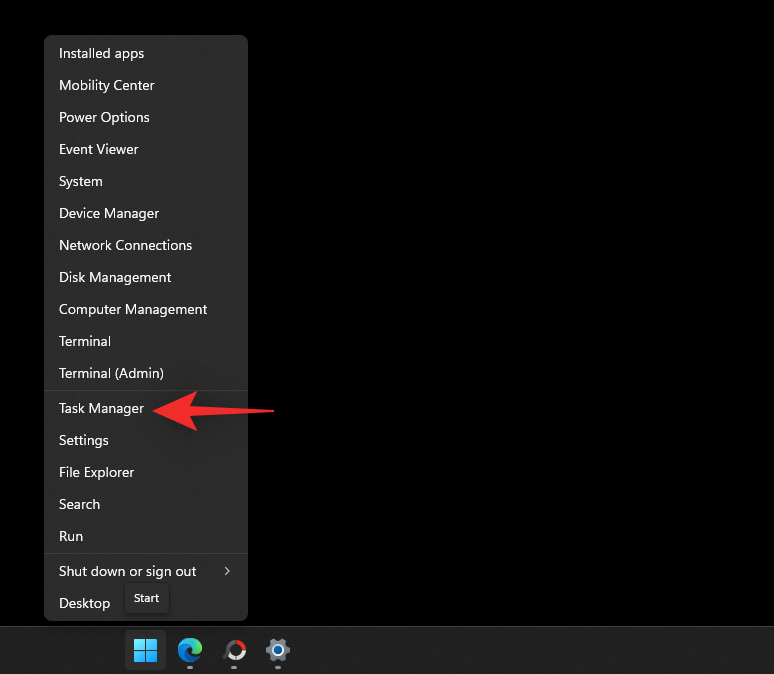
คลิกและเลือกกระบวนการที่คุณต้องการเรียกใช้ในโหมดประสิทธิภาพ

คลิก โหมดประสิทธิภาพที่ด้านบน

หรือคุณสามารถคลิกขวาและเลือกรายการเดียวกันจากเมนูบริบทได้
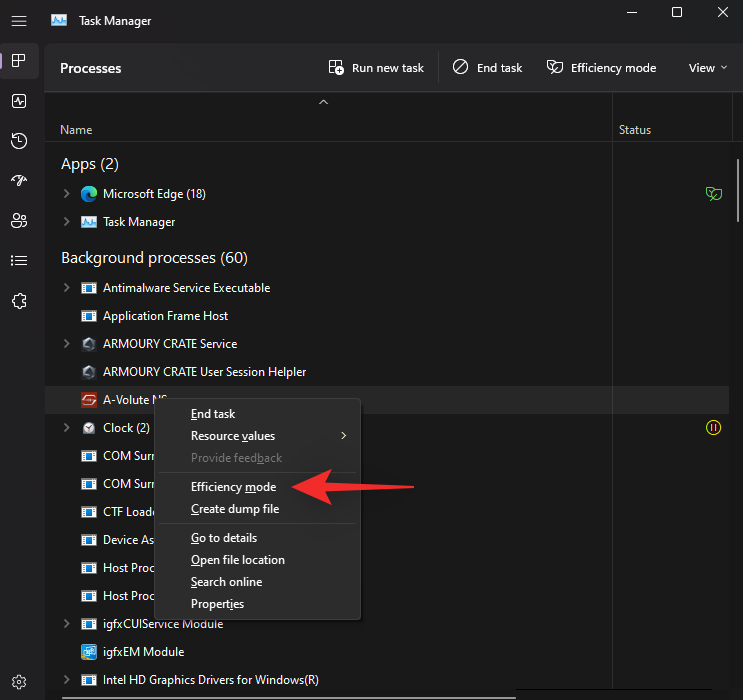
ยืนยันการเลือกของคุณโดยคลิก เปิดโหมดประสิทธิภาพ

แค่นั้นแหละ! ตอนนี้คุณได้เปิดโหมดประสิทธิภาพสำหรับกระบวนการที่เลือกแล้ว
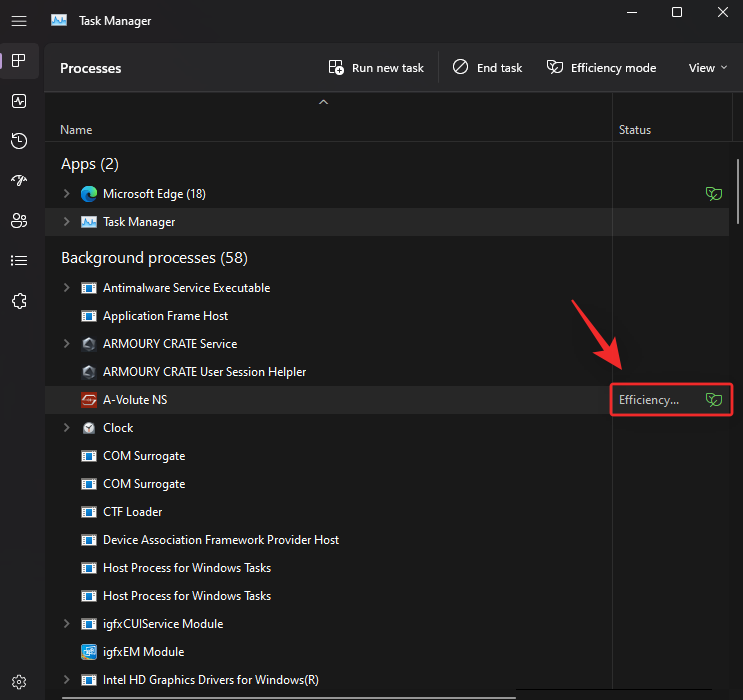
ทำซ้ำขั้นตอนข้างต้นเพื่อเปิดโหมดประสิทธิภาพสำหรับกระบวนการอื่นๆ ที่ทำงานผิดปกติในระบบของคุณ
วิธีปิดการใช้งานโหมดประสิทธิภาพสำหรับแอพหรือกระบวนการ
กดCtrl + Shift + Escเพื่อเปิดTask Manager

หรือคุณสามารถคลิกขวาที่ไอคอนเมนู Startแล้วเลือกอันเดียวกัน
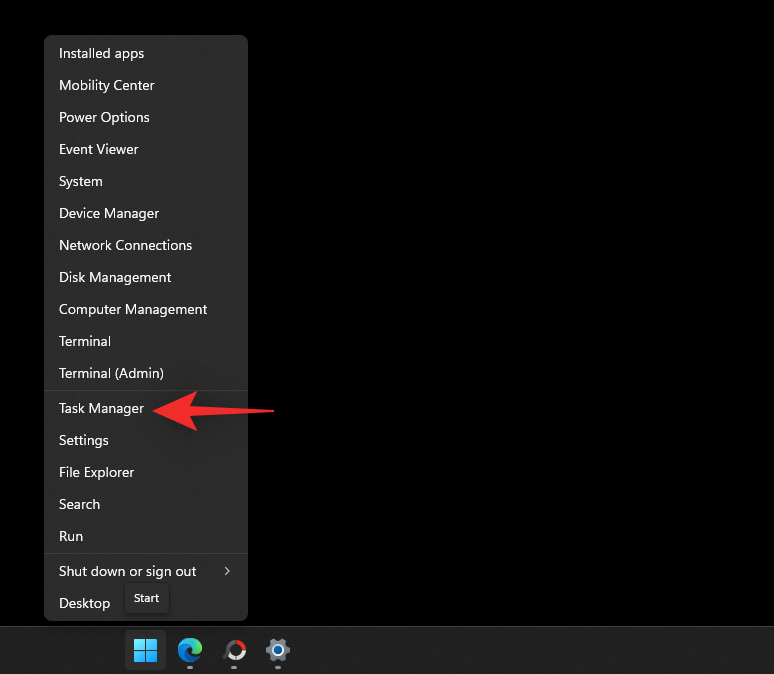
คลิกและเลือกกระบวนการที่เกี่ยวข้องจากรายการบนหน้าจอของคุณ
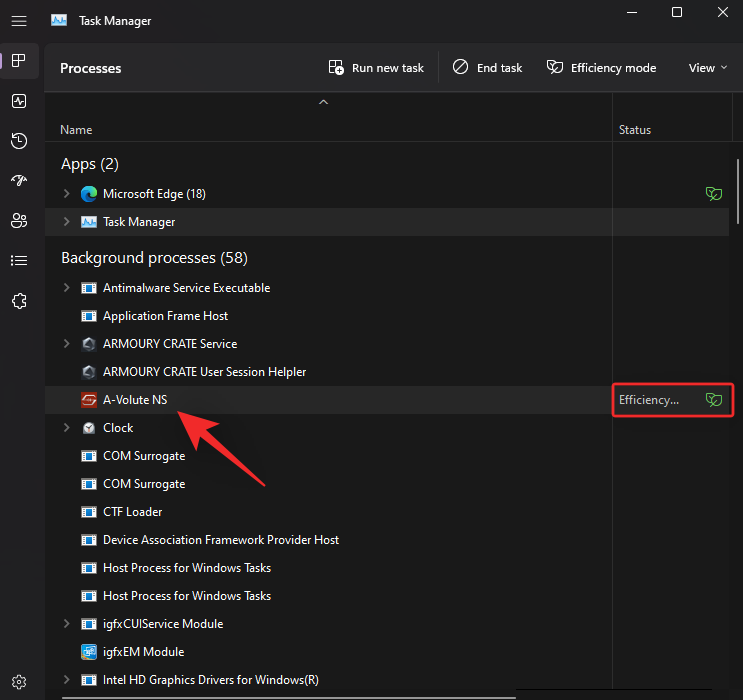
หมายเหตุ:หากคุณประสบปัญหาในการค้นหากระบวนการ ให้คลิก สถานะที่ด้านบน จากนั้นคุณควรจะสามารถค้นหากระบวนการทั้งหมดที่ทำงานในโหมดประสิทธิภาพได้ในรายการด้านล่าง
คลิก โหมดประสิทธิภาพที่ด้านบน
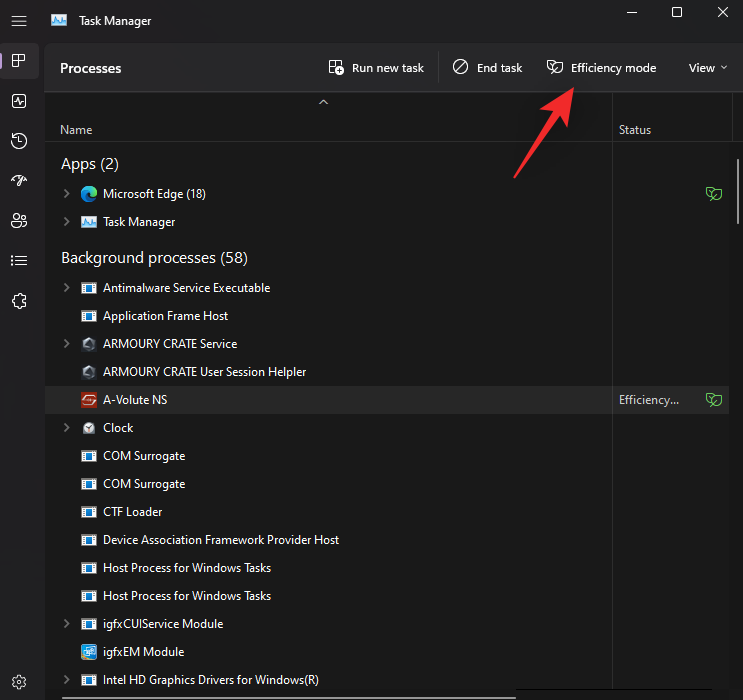
หรือคุณสามารถคลิกขวาและคลิกสิ่งเดียวกันจากเมนูบริบทได้
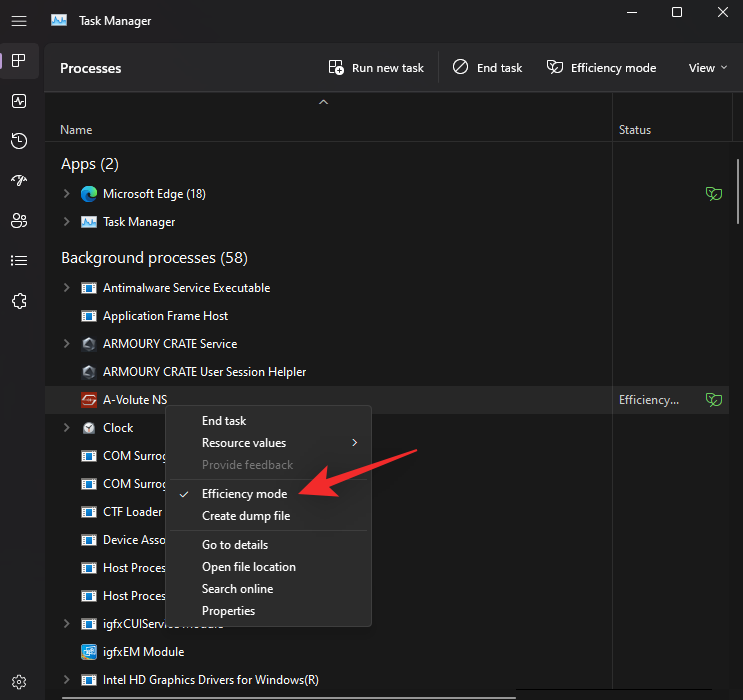
แค่นั้นแหละ! โหมดประสิทธิภาพจะถูกปิดใช้งานสำหรับกระบวนการที่เลือก

ทำซ้ำขั้นตอนข้างต้นหากคุณต้องการปิดใช้งานโหมดประสิทธิภาพสำหรับกระบวนการอื่นด้วย
เมื่อใดควรใช้และเมื่อใดไม่ควรใช้โหมดประสิทธิภาพ
นี่คือเวลาที่คุณควรใช้โหมดประสิทธิภาพ และเมื่อคุณไม่ควรใช้โหมดประสิทธิภาพใน Windows 11
เมื่อใดจึงควรใช้โหมดประสิทธิภาพ (ข้อดี):
คุณควรใช้โหมดประสิทธิภาพ หากคุณประสบปัญหาต่อไปนี้ หรือมีแอปพลิเคชันหรือกระบวนการทำงานผิดปกติบนพีซีของคุณ ซึ่งคุณไม่ต้องการถอนการติดตั้งออกจากระบบโดยสมบูรณ์
เมื่อใดที่จะไม่ใช้โหมดประสิทธิภาพ (ข้อเสีย):
ต่อไปนี้เป็นสถานการณ์บางส่วนที่โหมดประสิทธิภาพอาจส่งผลเสียต่อประสิทธิภาพของระบบหรือเวิร์กโฟลว์ของคุณ
คำถามที่พบบ่อย
ต่อไปนี้เป็นคำถามที่พบบ่อยบางส่วนเกี่ยวกับโหมดประสิทธิภาพใน Windows 11 22H2 ซึ่งจะช่วยให้คุณได้รับข้อมูลล่าสุดอย่างรวดเร็ว
โหมดประสิทธิภาพปลอดภัยหรือไม่
ใช่ โหมดประสิทธิภาพนั้นปลอดภัยที่จะใช้ในกรณีส่วนใหญ่ มันจะไม่ส่งผลเสียต่อระบบของคุณ แต่อาจส่งผลกระทบต่อแอปพลิเคชันของคุณในบางกรณี หากสิ่งนี้เกิดขึ้น คุณจะมีตัวเลือกในการปิดใช้งานโหมดประสิทธิภาพทันทีเสมอ
Windows 11 ใช้โหมดประสิทธิภาพโดยอัตโนมัติหรือไม่
ไม่ Windows 11 จะไม่เปิดโหมดประสิทธิภาพโดยอัตโนมัติ นี่เป็นคุณสมบัติที่ผู้ใช้ควบคุมซึ่งสามารถเปิดได้ด้วยตนเองจากตัวจัดการงานเท่านั้น
คุณสามารถเปิดโหมดประสิทธิภาพสำหรับแอประบบได้หรือไม่
ขออภัย คุณไม่สามารถเปิดโหมดประสิทธิภาพสำหรับแอประบบหรือกระบวนการได้ สิ่งเหล่านี้เป็นกระบวนการและแอปของระบบที่ได้รับการป้องกัน ดังนั้น การสลับ โหมดประสิทธิภาพจะเป็นสีเทาสำหรับพวกเขา
โหมดประสิทธิภาพปิดโดยอัตโนมัติหรือไม่?
ใช่ โหมดประสิทธิภาพจะปิดโดยอัตโนมัติหลังจากรีสตาร์ทระบบของคุณ คุณจะต้องเปิดใช้งานอีกครั้งด้วยตนเองเมื่อระบบของคุณรีสตาร์ท
เราหวังว่าโพสต์นี้จะช่วยให้คุณคุ้นเคยกับโหมดประสิทธิภาพใน Windows 11 22H2 หากคุณมีคำถามเพิ่มเติม โปรดทิ้งไว้ในความคิดเห็นด้านล่าง
หากคุณกำลังประสบปัญหาหรือวัฒนธรรม การคืนค่าระบบใน Windows 11 จะช่วยให้คุณสามารถย้อนกลับอุปกรณ์ของคุณไปยังเวอร์ชันก่อนหน้าได้.
หากคุณกำลังมองหาทางเลือกที่ดีที่สุดสำหรับ Microsoft Office นี่คือ 6 โซลูชั่นที่ยอดเยี่ยมในการเริ่มต้น.
บทช่วยสอนนี้จะแสดงให้คุณเห็นว่าคุณสามารถสร้างไอคอนทางลัดบนเดสก์ท็อปWindows ที่เปิด Command Prompt ไปยังตำแหน่งโฟลเดอร์เฉพาะได้อย่างไร
กำลังหาวิธีตั้งวิดีโอเป็นเซิร์ฟเวอร์หน้าจอใน Windows 11 อยู่ใช่ไหม? เราเปิดเผยวิธีการใช้ซอฟต์แวร์ฟรีที่เหมาะสำหรับหลายรูปแบบวิดีโอไฟล์.
คุณรู้สึกรำคาญกับฟีเจอร์ Narrator ใน Windows 11 หรือไม่? เรียนรู้วิธีปิดเสียง Narrator ได้ง่ายๆ ในหลายวิธี
วิธีการเปิดหรือปิดระบบการเข้ารหัสไฟล์ใน Microsoft Windows ค้นพบวิธีการที่แตกต่างกันสำหรับ Windows 11.
ถ้าคีย์บอร์ดของคุณมีการเพิ่มช่องว่างสองครั้ง ให้รีสตาร์ทคอมพิวเตอร์และทำความสะอาดคีย์บอร์ด จากนั้นตรวจสอบการตั้งค่าคีย์บอร์ดของคุณ.
เราจะแสดงวิธีการแก้ไขข้อผิดพลาด Windows ไม่สามารถเข้าสู่ระบบได้เนื่องจากโปรไฟล์ของคุณไม่สามารถโหลดได้เมื่อเชื่อมต่อกับคอมพิวเตอร์ผ่าน Remote Desktop.
เกิดอะไรขึ้นและพินของคุณไม่สามารถใช้งานได้ใน Windows? อย่าตื่นตระหนก! มีสองวิธีที่มีประสิทธิภาพในการแก้ปัญหานี้และคืนการเข้าถึงพินของคุณ.
คุณจะทำอย่างไรเมื่อเวลาในคอมพิวเตอร์ Windows 11 ไม่แสดงเวลาอย่างที่ควรจะเป็น? ลองใช้วิธีแก้ปัญหาเหล่านี้ดูสิ






